ps魔棒选择总是全选怎么解决,这里,小编就告诉大家是怎么一回事,学会怎么操作。

Adobe Photoshop 2021 v22.5.7.859 ACR14.3 一键直装特别版
- 类型:图像处理
- 大小:2.33GB
- 语言:简体中文
- 时间:2022-05-13
首先我们用ps打开图片作为例子。
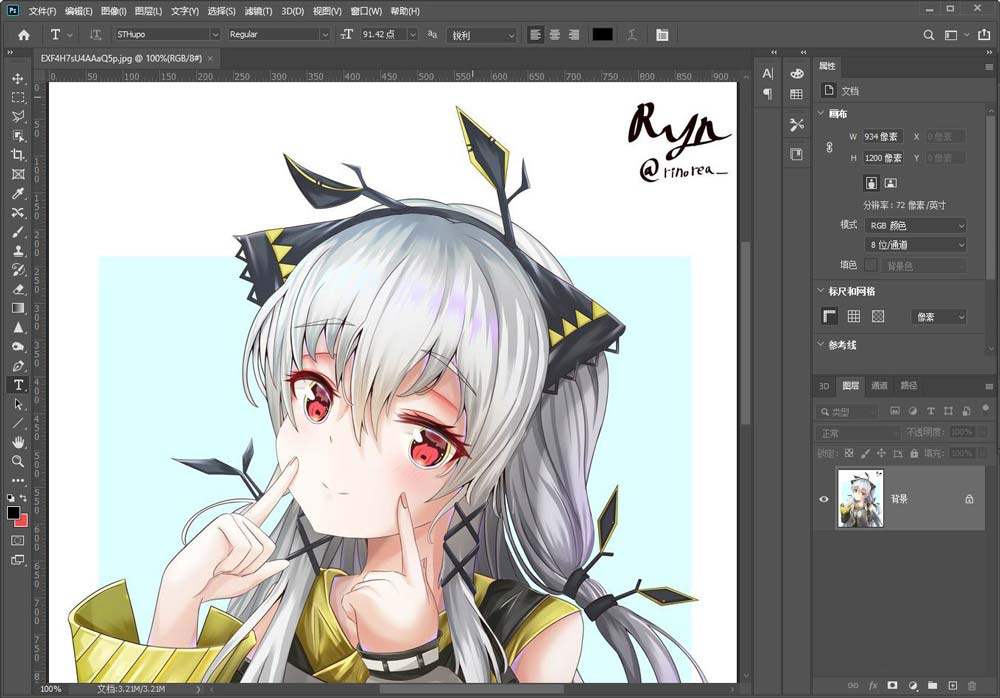
然后选择魔棒工具。
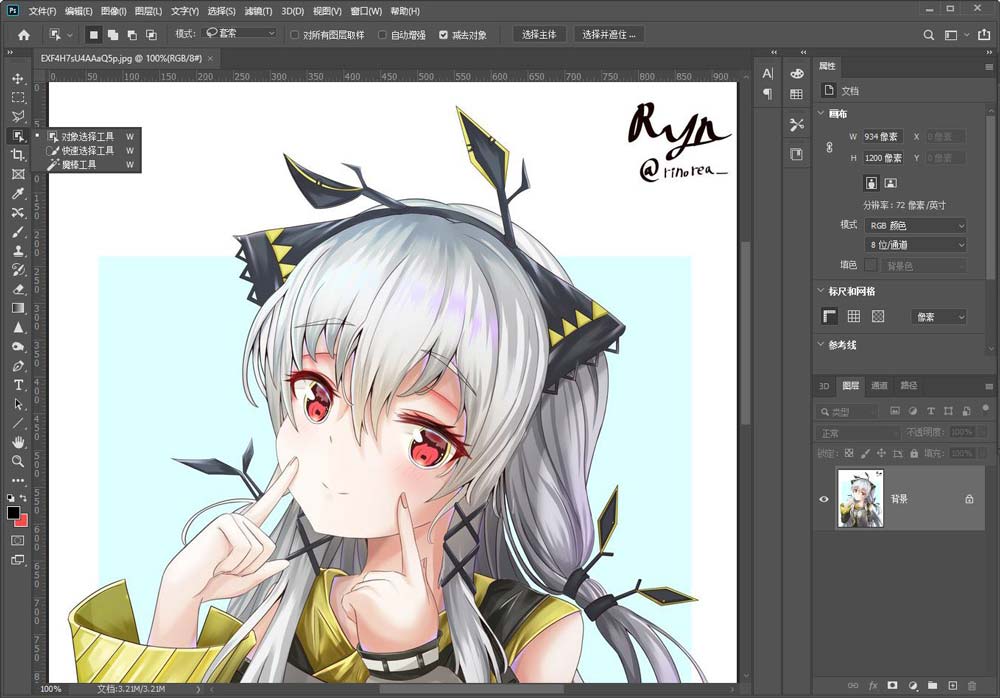
修改容差的参数,降低选择颜色的容差。
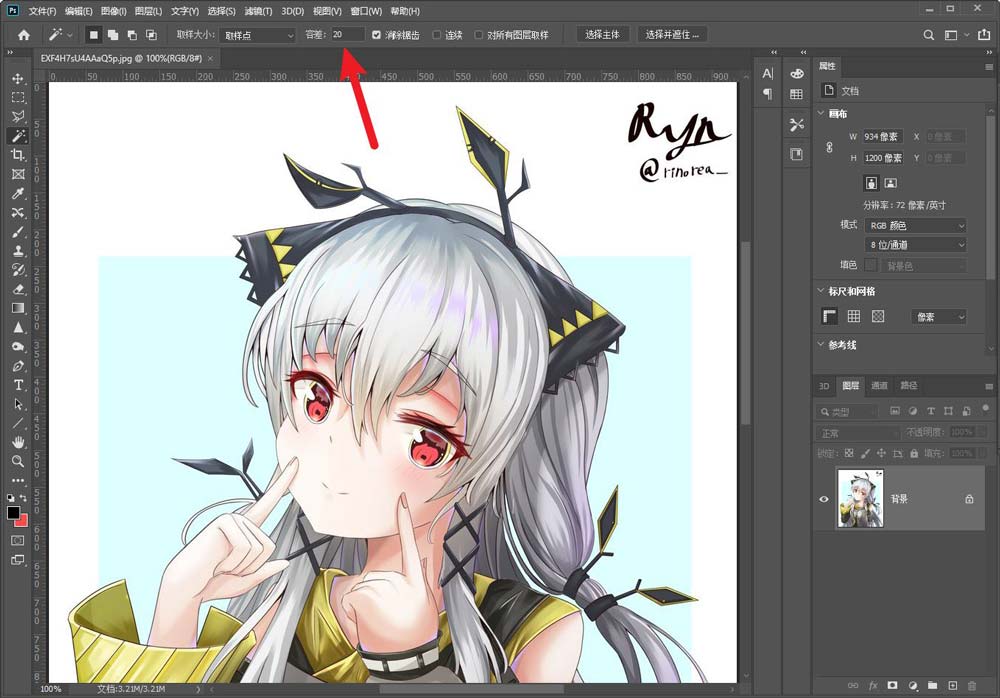
在画布中选取颜色。
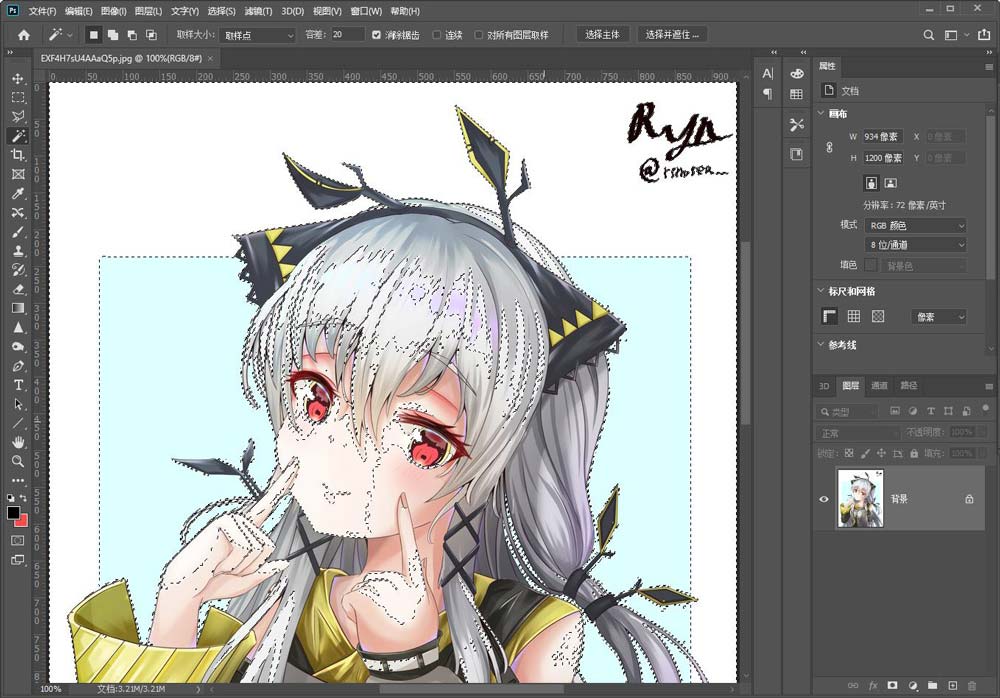
如果只抠外框,需勾选连续模式。
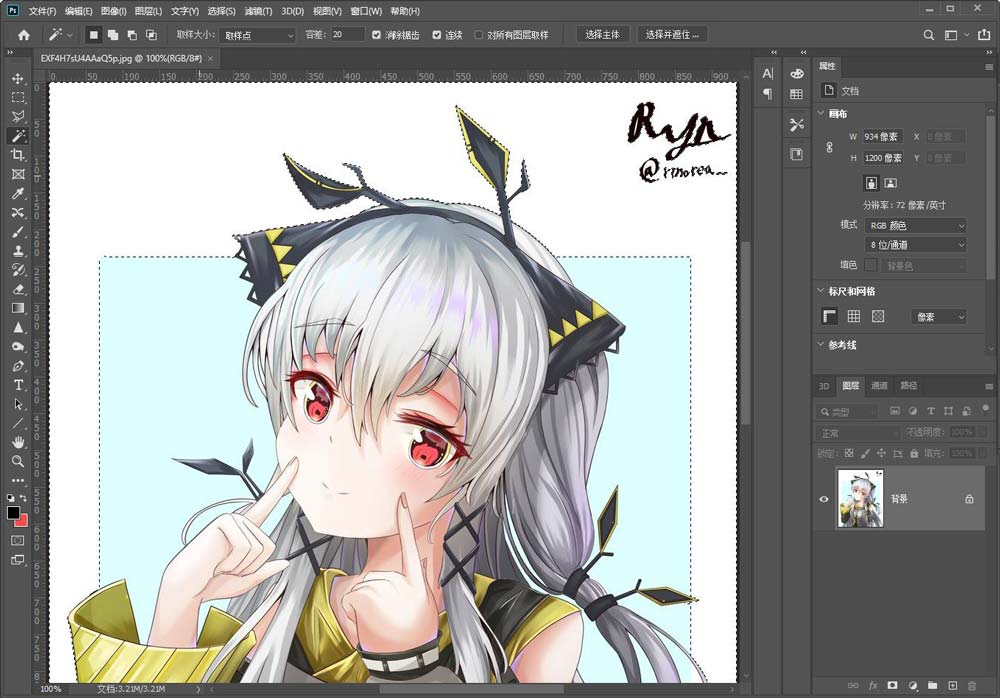
以上就是ps魔术棒精确选区内容的技巧,希望大家喜欢,请继续关注115PPT。
相关推荐:
ps没有魔棒工具怎么办? ps魔术棒工具不显示在工具栏的解决办法
PS2022怎么快速抠图? PS2022选择并遮住新功能抠图的技巧
ps怎么调整部分区域的透明度? ps选择区域变透明的技巧
注意事项:
不要在微信、知乎、QQ、内置浏览器下载、请用手机浏览器下载! 如果您是手机用户,请移步电脑端下载!
1、文稿PPT,仅供学习参考,请在下载后24小时删除。
2、如果资源涉及你的合法权益,第一时间删除。
3、如果字体显示不正常,>>>请在右侧顶部字体安装字体<<<
115PPT网 » ps魔棒选择总是全选怎么办? ps魔术棒精确选区内容的技巧
不要在微信、知乎、QQ、内置浏览器下载、请用手机浏览器下载! 如果您是手机用户,请移步电脑端下载!
1、文稿PPT,仅供学习参考,请在下载后24小时删除。
2、如果资源涉及你的合法权益,第一时间删除。
3、如果字体显示不正常,>>>请在右侧顶部字体安装字体<<<
115PPT网 » ps魔棒选择总是全选怎么办? ps魔术棒精确选区内容的技巧




